Implementasi Schedule Task pada Control Panel Plesk
0 people liked this article
A. Pendahuluan
Dalam pengelolaan server web dan hosting, mengotomatisasi tugas-tugas rutin adalah hal yang sangat penting. Schedule Task atau tugas terjadwal memungkinkan administrator server untuk menjalankan perintah atau skrip secara otomatis pada waktu tertentu atau berdasarkan penjadwalan tertentu. Control Panel Plesk adalah salah satu solusi manajemen hosting yang sangat populer dan dapat membantu pengguna dalam mengelola server mereka dengan efisien. Artikel ini akan membahas bagaimana mengimplementasikan Schedule Task pada Control Panel Plesk.
Schedule Task pada Plesk Panel akan membantu Anda untuk menjalankan task/script sesuai dengan waktu yang Anda inginkan. Namun sebelumnya Anda harus membuat jadwal terlebih dahulu agar script Anda dapat dijalankan secara otomatis sesuai jadwal dengan cara berikut ini:
B. Konfigurasi
1. Login ke Plesk Panel
Untuk login ke Plesk panel anda dapat mengikuti panduan berikut jika layanan yang anda gunakan adalah NEO Dedicated Hosting
Cara Akses Console NEO Dedicated Hosting pada Portal Biznet Gio
2. Anda bisa memilih Websites & Domains > Scheduled Tasks > Add Task
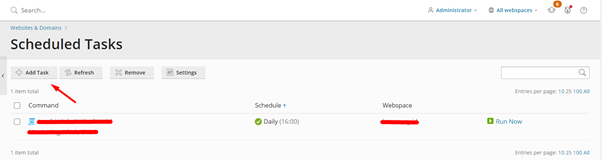
3.Setelah klik Add Task, Anda bisa melengkapi scheduled task sesuai dengan kebutuhan
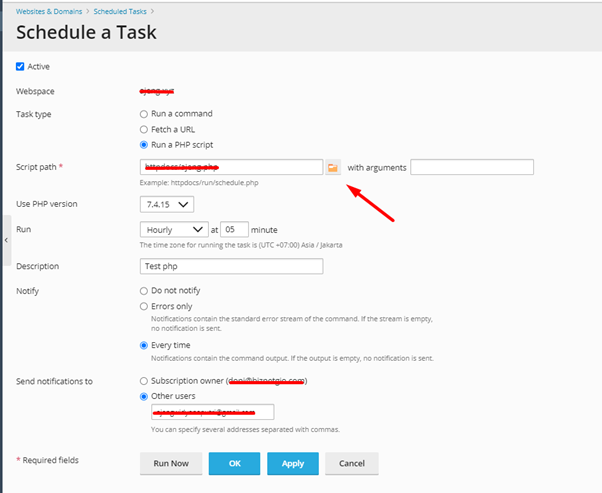
-
Task Type : Anda bisa memilik tipe task yang akan dijadwalkan.
Misalnya menggunakan tipe task PHP, kita bisa memilih lokasi folder php dengan klik tanda folder seperti gambar diatas. - Use PHP version : kita bisa memilih versi PHP yang akan digunakan
-
Run: Kapan kita akan menjalankan task tersebut.
Misalnya task yang akan dijalankan hourly setiap 5 menit -
Description: Bisa diisi sesuai dengan kebutuhan Anda.
Description ini menjelaskan judul task yang Anda buat. - Notify: Dapat Anda pilih sesuai dengan kebutuhan
- Send notification to : Menu ini berfungsi untuk mengirimkan notifikasi task Anda melalui email.
4. Setelah selesai dilengkapi, Anda bisa memilih apply untuk menyimpan schedule task, berikut task yang sudah dibuat.

5. Kemudia task schedule yang sudah Anda buat akan berjalan otomatis sesuai dengan jadwal yang telah ditentukan.
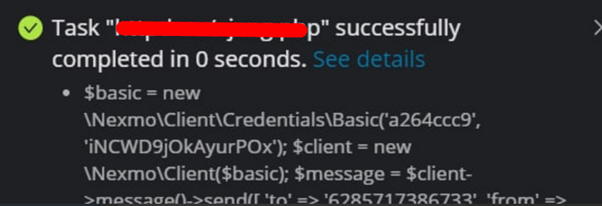
C. Uji Coba
Contoh schedule task menggunakan tipe command untuk mengetahui error log
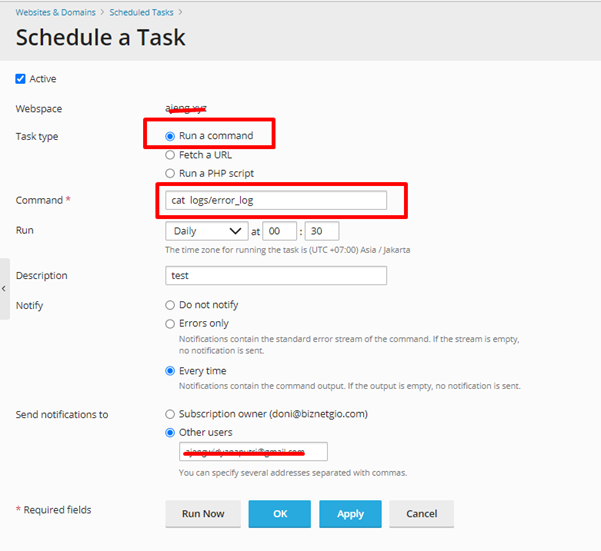
Berikut hasilnya
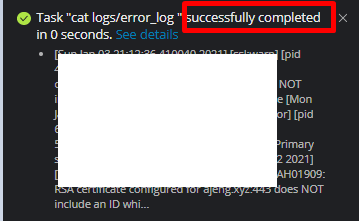
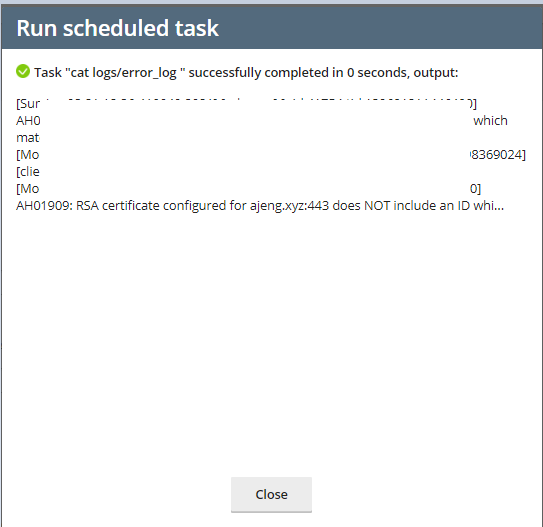
D. Penutup
Dalam artikel ini, kita telah memahami cara mengimplementasikan Schedule Task pada Control Panel Plesk. Mengotomatisasi tugas-tugas rutin pada server Anda dengan menggunakan tugas terjadwal adalah cara yang efisien untuk menghemat waktu dan sumber daya. Control Panel Plesk menyediakan alat yang kuat untuk melakukan ini dengan mudah, memungkinkan administrator server untuk mengelola server hosting mereka dengan lebih efisien.
Semoga artikel ini dapat membantuAnda. Temukan bantuan lainnya melalui Knowledge Base Biznet Gio. Jika Anda masih memiliki kendala silahkan hubungi support@biznetgio.com.
Popular Articles
-
Cara Install & Konfigurasi Monitoring Cacti Serta Mengetahui Fungsi Fitur Pada Cacti
10 people say this guide was helpful
-
Cara Mengaktifkan Telnet pada Windows 7, 8 dan 10
4 people say this guide was helpful
-
Install dan Konfigurasi Samba Server pada Ubuntu
3 people say this guide was helpful
-
Jenis-Jenis Software Virtualisasi untuk Membuat Virtual Machine
6 people say this guide was helpful